ลองสร้างคาราโอเกะด้วยตัวเองแบบง่าย ๆ กันดีไหมคะ เพลงไหนที่ไม่มีแผ่นคาราโอเกะขาย ก็ทำเองมันซะเลย รับรองว่าไม่ยาก ในการทำคาราโอเกะเอาไว้ร้องเอง จำเป็นต้องมีไฟล์อยู่ 2 ประเภทค่ะ แบบแรกคือ ตัวอักษรที่วิ่งให้เราร้องตามเรียกว่า Lyric ไฟล์ แบบที่ 2 เป็นไฟล์เพลงที่ไม่มีเสียงนักร้อง เรียกว่า midi ไฟล์
ขั้นต้นวันนี้ เรามาลองสร้าง Lyric ไฟล์แบบง่าย ๆที่คุณทำได้แน่นอนกันดูนะคะ
ขั้นตอนที่ 1 เปิดโปรแกรม B Lyrics Mimer ขึ้นมา หน้าตาจะเป็นแบบรูปที่ 1 ด้านล่างนี้จ๊ะ
ขั้นตอนที่ 2 คลิ๊ก Make lyrics จะปรากฏหน้าต่างให้เลือกไฟล์ที่เราต้องการสร้างไฟล์เพลงเป็น Lyric ในที่นี้เรายังไม่มี midi ไฟล์ เราเลือกเป็น mp3 หรือ wav กันก่อนนะคะ คลิ๊กเลือก open ดังรูปที่ 2
รูปที่ 2
ขั้นตอนที่ 3 เลือกไฟล์ midi หรือ ไฟล์ audio ที่เราต้องการสร้างไฟล์ตัวอักษรเนื้อร้องเป็น lyric จากรูปภาที่ 3พด้านล่าง ดิฉันเลือกเป็น อย่างเกียจคร้าน และคลิ๊กเลือก open ค่ะ
รูปที่ 3
จะปรากฏหน้าต่างให้เลือกไฟล์ lyrics ต่อดังภาพที่ 4 ด้านล่างนี้ แต่ว่าเรายังไม่ได้สร้าง ทิ้งตรงนี้ไว้ก่อนสักพัก
รูปที่ 4
ขั้นตอนที่ 4 ให้เราเปิดโปรแกรม note pad พิมพ์หรือ copy เนื้อเพลงที่มีอยู่วางลงไป ขอแนะนำให้กด enter ไปเมื่อจบแต่ละท่อน หลังจากนนั้นบันทึกไฟล์ที่ได้อยู่ในรูป text ไฟล์ นามสกุล .txt ดังรูป ที่ 5
รูปที่ 5
หลังจากนั้นกลับไปขั้นตอนที่ 3 ต่อจากรูปที่ 4 นะคะ เมื่อโปรแกรมแสดงหน้าต่างให้เลือก Lyrics ไฟล์ ให้เพื่อน ๆ เลือกไฟล์ .txt จากที่บันทึกไว้ขึ้นมาค่ะ
รูปที่ 6
ต่อจากนั้นจะปรากฏหน้าต่างถามว่า จะแปลเพลงนี้ด้วยหรือเปล่า ขอเลือก No ไว้ก่อนนะคะ คงไม่ต้องแปลภาษาไทย เป็นภาษาไทย
รูปที่ 7
หลังจากนั้นมาดูหน้าต่าง Lyric Make ดังรูปที่ 8 นะคะ จะปรากฏหน้าต่างที่มีตัวอักษรที่เป็นเนื้อเพลงปรากฏขึ้น เอาหล่ะเริ่มต้นสร้าง Lyrics กันเลยค่ะ คลิ๊กที่ start making lyrics
รูปที่ 8
จะมีเสียงเพลงดังขึ้นตรงกับเนื้อเพลงที่ปรากฏ พอถึงท่อนถัดไป ให้เพื่อน ๆ คลิ๊กที่ next line กดบรรทดใหม่ไปเรื่อย ๆ โดยให้ตรงกับเนื้อเพลงที่ดังขึ้น ดังรูปที่ 9 ทำไปเรื่อย ๆ จนกระทั่งจบเพลงเสร็จแล้วคลิ๊ก stop และปิดหน้าต่างนี้โดยคลิ๊กเลือกกากบาทสีแดง ขวามือได้เลย
รูปที่ 9
ต่อจากนั้นมาลองดูไฟล์ Lyrics ที่เราสร้างกันดูนะคะ หน้าตาจะเป็นแบบไหน กลับมาที่หน้าต่าง Lyrics viewer ค่ะ เลือก open หลังจากนั้นให้คลิ๊กเลือกไฟล์เพลง mp 3 ที่เราสร้างเมื่อกี้ได้เลย ดิฉันเลือก เพลงอย่าเกียจคร้าน เลือก open
รูปที่ 10
จะมีเสียงเพลงดังขึ้น และอักษรเนื้อเพลง หากจะดูให้เต็มจอเหมือนคาราโอเกะเลือก full screen
รูปที่ 11
จะปรากฏแถบตัวอักษร และตัวอักษรเป็นเนื้อเพลงที่เราสร้างขึ้น ปรากฏเป็นท่อน ๆ ดังรูปที่ 12
รูปที่ 12
จะปรับแต่งการแสดงผล font หรือ แถบสี พื้นหลัง เลือก option ขวามือ แก้ไขได้เลยค่ะ
เรียบร้อย สำหรับ Lyrics ไฟล์ หากต้องการทำเป็นคาราโอเกะแบบเต็มขั้น ยังเหลือไฟล์ midi ค่ะ วิธีการสร้าง midi ไฟล์ด้วยการตัดเสียงคนร้องออกจากเพลง โดยการจะใช้ nero wave editor ตัดเสียงนักร้องออกก็ได้ ต่อจากนั้น ในขั้นตอนที่ 3 ในการสร้าง Lyrics ด้วย B Lyrics Mimer นี้ก็เลือกจาก audio ไฟล์เป็น midi ไฟล์ค่ะ

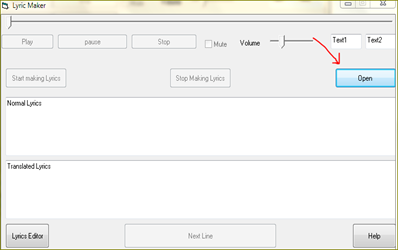






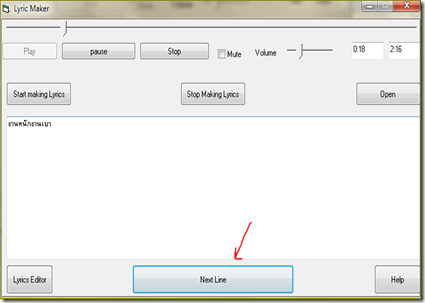



แล้วเซฟยังไงครับ มันทำถึงขั้นตอนที่แนะนำแล้ว มันก็ยังเป็น text เหมือนเิมครับ
ตอบลบ@วิสวัส ดวงแก้ว ถ้าดิฉันเข้าใจคำถามไม่ผิด หมายถึงว่าต้องการบันทึกทั้งตัวอักษรและเสียงเพลงไว้เล่น คล้าย ๆ กับแผ่นคาราโอเกะใช่ไหมคะ หากหมายถึงแบบนั้น B lyrics Mimer ทำไม่ได้ค่ะ lyrics ที่สร้างมันเป็นไฟล์ข้อความหรือ text อยู่แล้ว วิธีการแบบนนี้คล้ายกับการใช้โปรแกรม jetaudio Karaoke ทำเอง by JetAudio หากอยากทำเป็น lyrics และบันทึกเป็นวีดีโอได้ ลองใช้โปรแกรม windows live movie maker ค่ะ สร้าง Lyric videoเนื้อร้องในเพลงโปรดบน Youtube ด้วยตนเอง
ลบ